Eğer isteyen varsa Mac varsayılan tarayıcınızı değiştirin veya daha doğrusu, başka bir tarayıcı kullandınız ve başka bir seçeneği kullanmak istiyorsunuz. Bilmen gerekiyor Mac'te tarayıcı nasıl silinir. Bu basit prosedür, onu çalıştırmak ve işletmek için özel bilgiye sahip olmanızı gerektirmez.
Ayrıca, deneyim düzeyleri ne olursa olsun tüm kullanıcılar için ideal olan basit bir uygulama ile birlikte gelir. Üç seçenek burada tartışılmaktadır. 1. bölümde, uygulamaları depolama konumundan manuel olarak aramanız gereken manuel seçeneğe bakacağız.
2. bölümde, otomatik yazılım kullanımına bakacağız. 3. bölümde, tüm kullanıcılar için eşit derecede ideal bir araç seti olan bir komut satırı kullanmaya bakacağız. Okumaya devam edin ve denemeniz ve keşfetmeniz gereken mevcut seçenekler hakkında daha fazla bilgi edinin.
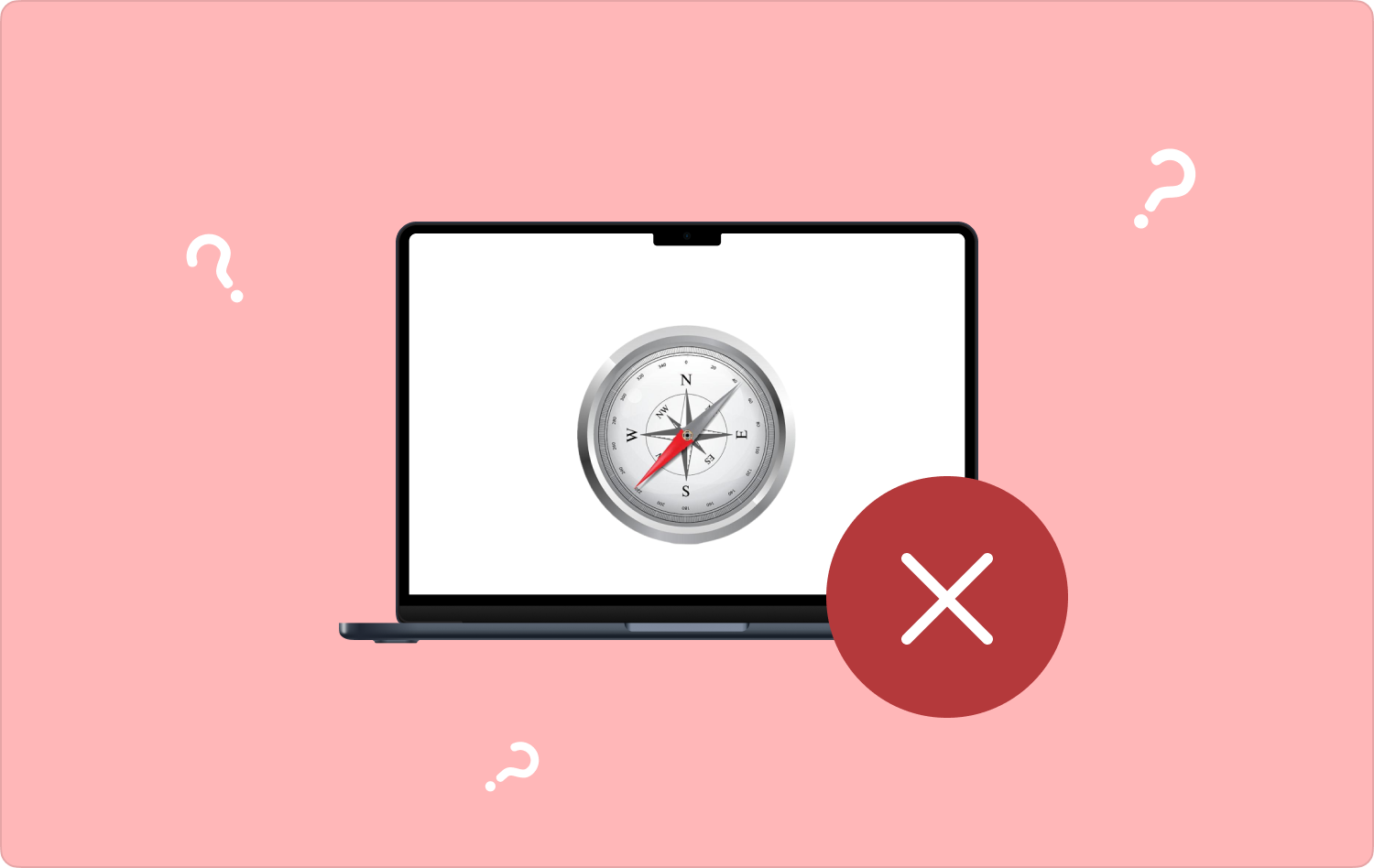
Bölüm #1: Mac'te Tarayıcıyı Manuel Olarak SilmeBölüm #2: Mac'te Tarayıcıyı Otomatik Olarak SilmeBölüm #3: Komut Satırı Seçeneğini Kullanarak Mac'te Tarayıcı Nasıl Silinir?Sonuç
Bölüm #1: Mac'te Tarayıcıyı Manuel Olarak Silme
Manuel seçenek, dosyaların saklanma yerini bildiğiniz sürece Mac'te tarayıcıyı nasıl sileceğinizi bilebileceğiniz şekildedir. Bu hantal ve yorucu süreç, araç setini minimum çabayla çalıştırmanızı ve çalıştırmanızı gerektirir. Seçenek herkes için idealdir, çünkü tüm yazılımlar çalışmadığında işe yarar.
İşte kullanmanız gereken basit prosedür:
- Mac aygıtınızda şuraya gidin: Bulucu tarayıcı uygulamasına ve tüm ilgili dosyalarına erişmek için Menü ve Kitaplık ve uygulama.
- Dosyalara sağ tıklayın, seçin "Çöp Kutusuna Gönder", ve işlemin Çöp Kutusu Klasöründeki dosyaları tamamlamasını bekleyin; bunları sistemden kaldırmak istiyorsanız, Çöp klasörüne gitmeniz ve açmanız gerekir.
- Kaldırmanız gereken dosyaları seçin ve tıklayın "Boş Çöp" dosyaları klasörden kaldırmak için.

Bu örnekle, Mac'te tarayıcıyı nasıl sileceğiniz konusunda hazırsınız. Ya bu işlev için zamanınız ve paranız yoksa? Bu, otomatik yoldan gittiğiniz andır. Okumaya devam etmek
Bölüm #2: Mac'te Tarayıcıyı Otomatik Olarak Silme
Otomatik yol açık Mac'te tarayıcı nasıl silinir yazılımın kullanılmasıdır. Bu, kullandığınız otomatik yolu kullanmak zorunda olduğunuz bir seçenektir. TechyCub Mac Temizleyici.
Mac Temizleyici
Mac'inizi hızla tarayın ve gereksiz dosyaları kolayca temizleyin.
Disk kullanımı, CPU durumu, bellek kullanımı vb. dahil olmak üzere Mac'inizin birincil durumunu kontrol edin.
Basit tıklamalarla Mac'inizi hızlandırın.
Bedava indir
Bu araç seti, tüm Mac temizleme işlevlerini minimum çabayla çalıştırır. Araç seti, Önemsiz Dosya Temizleyici, Uygulama Kaldırıcı, Parçalayıcı ve Büyük ve Eski Dosyaları Kaldırıcı gibi ek özellikler içerir. Bu uygulamanın benzersiz bir avantajı, sistem dosyalarını korumasıdır. Belirli bir depolama konumunda saklandıkları için bunları yanlışlıkla kaldırmanıza imkan yoktur.
Araç setinin ek özelliklerinden bazıları şunlardır:
- Uygulamayı kaldıran bir Uygulama Kaldırıcı ile birlikte gelir. App Store veya önceden yüklenmiş olsalar bile.
- Araç seti, diğer istenmeyen dosyaların yanı sıra tüm kalan dosyaları, yinelenen dosyaları ve gereksiz dosyaları kaldıran bir Önemsiz Dosya Temizleyici ile birlikte gelir.
- Sistemden kaldırmak istediğiniz dosyaları seçebilmeniz için işlevlerin seçici olarak temizlenmesini destekler.
- 500 MB'a kadar dosyaların ücretsiz olarak temizlenmesine izin verir, bu da limit dahilindeki dosyalar için ücretsiz temizlik hizmetlerinden yararlanabileceğiniz anlamına gelir
- Sistemin Derin Taramasını çalıştırın, böylece Mac sisteminden bu gizli dosyaları tespit edin minimum çaba ile.
Araç takımı en iyi nasıl çalışır? Okumaya devam edin ve araç takımını en az çabayla tanıyın.
- Uygulamanın durumunu görene kadar Mac Cleaner'ı indirin, yükleyin ve çalıştırın.
- Seçin Uygulama Kaldırıcı işlemi başlatmak için tıklayın ve taramak uygulamayı algılama ve kaldırma seçeneği.
Arayüzdeki önizleme dosyalarında bulunan dosyaları seçin, tıklayın "Temiz", ve görene kadar işlemin tamamlanmasını bekleyin. "Temizlik tamamlandı" simgesi.

Seçeneğin seçimi tamamen size bağlıdır.
Bölüm #3: Komut Satırı Seçeneğini Kullanarak Mac'te Tarayıcı Nasıl Silinir?
Komut satırı seçeneği ayrıca Mac'te tarayıcıyı nasıl sileceğinizi bilmenin bir yoludur. Komut satırı seçeneği, uygulamaları minimum çabayla yönetip çalıştırabileceğiniz için yazılım geliştiriciler ve programcılar için idealdir.
Araç seti tek tıklama işleviyle çalışır, böylece araç setini minimum çabayla çalıştırabilir ve yönetebilirsiniz. Ayrıca, komutu yazıp tamamlanması için birkaç dakika bekleyebilirsiniz.
Bu uygulamanın tek dezavantajı geri dönüşü olmayan bir işlem olmasıdır. Ayrıca, onaylanmadan gelir, yani bu araç setini kullanırken ne yaptığınızı bilmeniz gerekir.
İşte onu kullanmak için basit prosedür:
- Mac aygıtınızda Finder menüsünü açın ve tıklayın. terminal komut satırı metin düzenleyicisine erişmek için.
- olan komutu yazın cmg/Kütüphane/Uygulamalar, ve bas Keşfet.
- Belirli depolama konumuna gidin ve işlevlerin sona erdiğini onaylayın.

Komut satırı işlevlerini çalıştırmak için tüm bilgiye sahipseniz, bu tek tıklama işlevi kullanışlıdır.
İnsanlar ayrıca okur 2023'de Mac için En İyi Beş Tarayıcı Okta Tarayıcı Eklentisini Nasıl Kaldıracağımızı Öğrenelim
Sonuç
Seçeneklerin seçimi Mac'te tarayıcı nasıl silinir hepsi sana bağlı. Uygulamayı en az çabayla yönetmek ve çalıştırmak için en iyi ve en güvenilir olanı aramalısınız. Ancak, otomatikleştirilmiş yol en iyi ve en güvenilir olanıdır, yalnızca tercih ettiğiniz araç setini bilmeniz yeterlidir.
En iyi ve en güvenilir araç seti, dijital pazarda görünen yüzlerce araç arasından Mac Cleaner'dır. Bazı uygulamaları Mac cihazından kaldırmak istediğinizde gelen birçok seçenek var. Dijital araç seti, karmaşık eklentiler ve entegrasyonlar içermeyen basit bir arayüzle gelir. Mac'te tarayıcıyı kolayca silebileceğiniz konusunda rahat mısınız?
